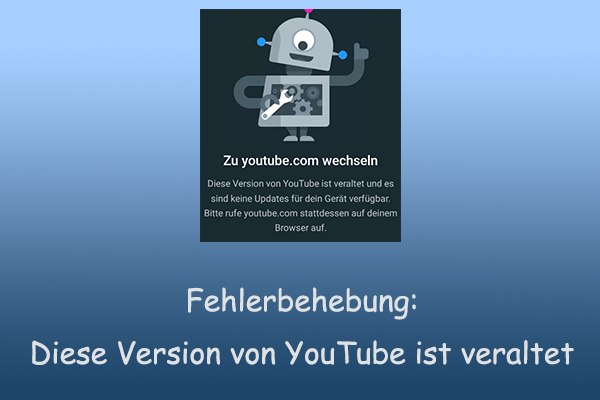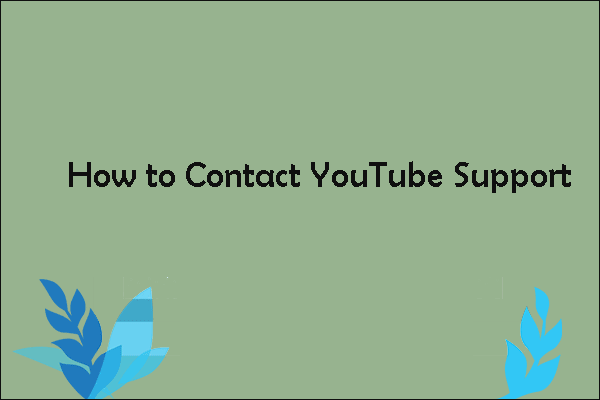Warum zeigt YouTube „Gerätelimit überschritten“ an?
Im Allgemeinen betrifft die Fehlermeldung „Gerätelimit überschritten“ Benutzer, die YouTube Premium oder YouTube Music Premium abonniert haben. YouTube begrenzt die Anzahl der Geräte, auf denen Premium-Nutzer die Offline-Funktion nutzen können.
Wenn Sie ein YouTube Premium– oder YouTube Music Premium-Mitglied sind, können Sie die Offline-Funktion Ihres Abonnements auf bis zu 10 Geräten verwenden. Überschreiten Sie dieses Limit, erscheint die Meldung „Gerätelimit überschritten“.
Wenn Sie nach Erreichen der 10-Geräte-Grenze weiterhin mit dem Herunterladen von YouTube-Videos auf einem neuen Gerät fortfahren, entzieht YouTube automatisch dem ältesten Gerät die Berechtigung. Wichtig: Dies ist nur viermal pro Jahr möglich. Wenn Sie innerhalb eines Jahres 4 neue Geräte hinzufügen, erhalten Sie beim nächsten Download-Versuch auf einem neuen Gerät die Meldung: „Leider kann dieses Video nicht offline gespeichert werden.“
Zusätzlich gilt: Wenn Sie Ihr YouTube Premium- oder YouTube Music Premium-Konto mit Familienmitgliedern teilen, zählen deren Geräte ebenfalls zu Ihrem Limit.
So beheben Sie den Fehler Gerätelimit überschritten bei YouTube
Nun wissen Sie, warum YouTube den Fehler Gerätelimit überschritten anzeigt. Jetzt müssen Sie die Anzahl der verwendeten Geräte reduzieren. Die folgenden zwei Methoden helfen Ihnen, die Anzahl der für YouTube Premium oder YouTube Music Premium zugelassenen Geräte zu verringern oder zurückzusetzen.
Methode 1: Nicht verwendete Geräte entfernen
Um Geräte abzumelden, auf denen Ihr YouTube Premium-Konto angemeldet ist, gehen Sie wie folgt vor:
#1. Auf der YouTube-Website:
- Besuchen Sie die YouTube-Website und melden Sie sich an.
- Klicken Sie oben rechts auf Ihr Profilbild.
- Wählen Sie Google-Konto aus.
- Klicken Sie im linken Menü auf Sicherheit und scrollen Sie nach unten zum Bereich Meine Geräte.
- Wählen Sie ein Gerät aus, klicken Sie auf Abmelden und bestätigen Sie Ihre Auswahl.
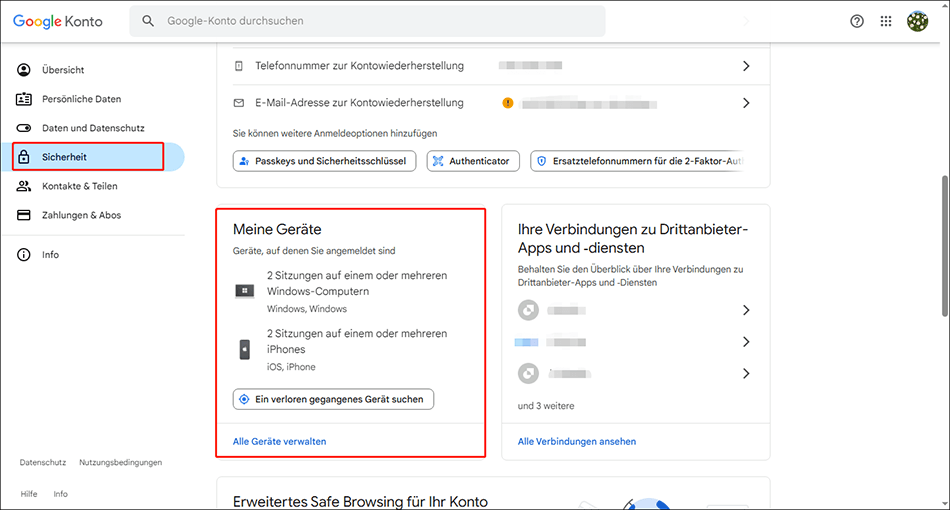
#2. In der YouTube-App:
- Öffnen Sie die YouTube-App und melden Sie sich an.
- Klicken Sie unten rechts auf Ihr Profilbild (Sie).
- Wählen Sie Google-Konto aus.
- Scrollen Sie nach unten und tippen Sie auf Sicherheit → Meine Geräte.
- Klicken Sie auf Alle Geräte verwalten, wählen Sie das gewünschte Gerät aus und klicken Sie auf Abmelden.
- Bestätigen Sie, dass Sie Ihr Konto von diesem Gerät entfernen möchten.
Methode 2: Zurücksetzen durch YouTube-Hilfe anfordern
Eine andere Methode besteht darin, alle vorhandenen Geräte zurückzusetzen. Sie können das Gerät nicht selbst zurücksetzen, sondern müssen sich bei der YouTube-Hilfe melden und darauf warten, dass YouTube es für Sie zurücksetzt. Befolgen Sie die nachstehenden Schritte, um die Anwendung „Gerät zurücksetzen“ Schritt für Schritt auszuführen:
- Öffnen Sie die Google-App auf Ihrem Smartphone.
- Klicken Sie auf Ihr Profilbild.
- Wählen Sie Google-Konto verwalten aus.
- Scrollen Sie nach unten und wählen Sie Hilfeoptionen anzeigen.
- Suchen Sie nach der Option Kontakt aufnehmen.
- Geben Sie Ihre Anfrage im Textfeld ein.
- Wählen Sie aus, ob Sie den Support per Telefon, Chat oder E-Mail kontaktieren möchten.
- Sobald Sie den Support kontaktiert haben, schildern Sie Ihr Problem, und YouTube wird Ihnen helfen, es zu lösen. Beachten Sie jedoch, dass die Bearbeitung etwas Zeit in Anspruch nehmen kann.
So verhindern Sie den Fehler Gerätelimit überschritten bei YouTube
Um zu vermeiden, dass die Anzahl der Geräte überschritten wird, empfehlen wir Ihnen, die mit Ihrem Konto verbundenen Geräte von Zeit zu Zeit zu überprüfen. Sie können auch häufig ungenutzte Geräte aus der Geräteliste löschen. Sie sollten auch vorsichtig sein, wenn Sie Ihr Konto freigeben. Wenn Ihr Konto von anderen Personen gemeinsam genutzt wird, können viele Personen Ihr Konto verwenden und dazu führen, dass Ihr Gerätelimit erreicht wird.
Clevere Tipps: YouTube-Videos herunterladen, nachdem das Gerätelimit erreicht wurde
Was tun, wenn Sie YouTube-Videos nicht mehr herunterladen können, weil das Gerätelimit überschritten wurde? Die beste Lösung ist die Verwendung eines YouTube-Video-Downloaders anstelle von YouTube Premium.
MiniTool Video Converter ist der beste YouTube Audio- und Video-Downloader. Es enthält hauptsächlich 3 leistungsstarke Funktionen: Herunterladen von YouTube-Videos, Konvertieren von Audio- und Videodateiformaten und Aufzeichnen von Computerbildschirmen. Mit der Video-Download-Funktion von MiniTool Video Converter können Sie schnell YouTube-Videos, Musik, Shorts und Wiedergabelisten herunterladen.
Einfache Schritte zum Herunterladen von YouTube-Videos mit MiniTool Video Converter:
1. Laden Sie MiniTool Video Converter herunter und installieren Sie ihn.
MiniTool Video ConverterKlicken zum Download100%Sauber & Sicher
2. Starten Sie MiniTool Video Converter, wählen Sie den Tab Video-Herunterladen und fügen Sie die YouTube-Video-URL in die Adressleiste ein.
3. Wählen Sie das gewünschte Ausgabeformat, entscheiden Sie, ob Sie Untertitel herunterladen möchten, und klicken Sie auf HERUNTERLADEN.
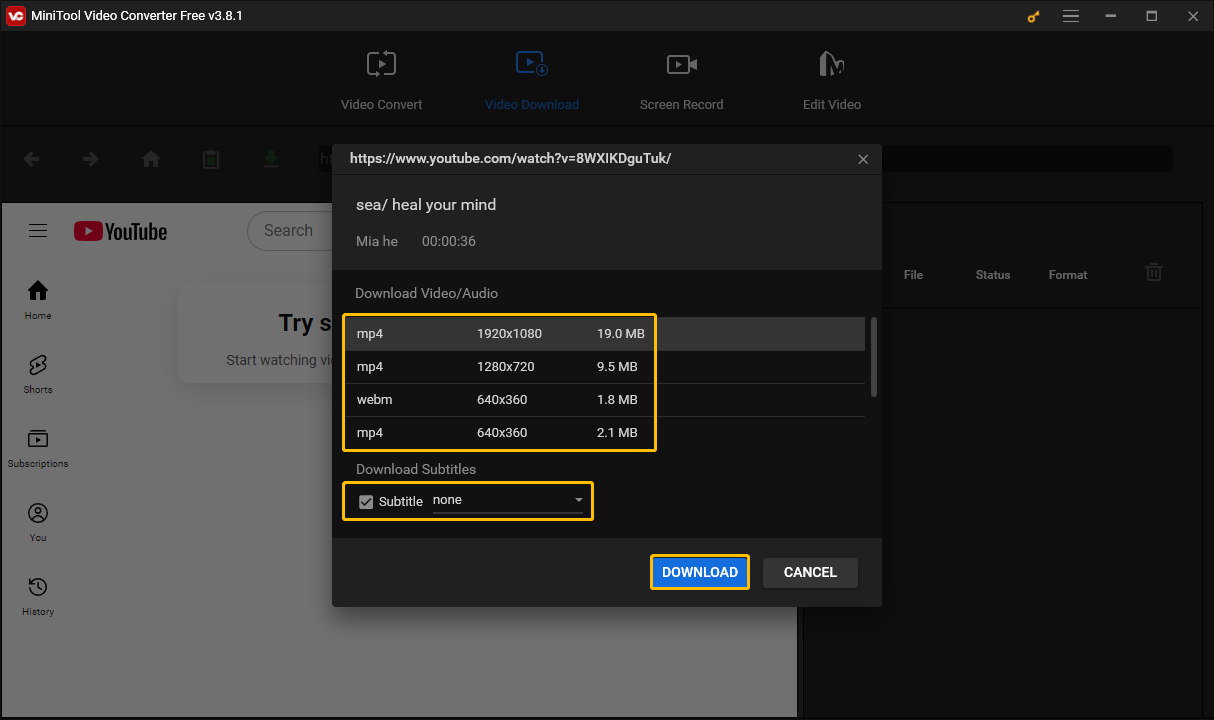
4. Das Video wird auf Ihrem Computer gespeichert. Klicken Sie auf Zur Datei navigieren, um das heruntergeladene Video zu finden, oder auf das Abspielen-Symbol, um es direkt abzuspielen.
Fazit
Haben Sie jemals den Fehler Gerätelimit überschritten bei YouTube erhalten? Dieser Beitrag zeigt Ihnen zwei schnelle Lösungen, um das Problem zu beheben. Falls Sie YouTube-Videos nicht mehr herunterladen können, weil Ihr Gerätelimit überschritten wurde, nutzen Sie einfach MiniTool Video Converter, um YouTube-Videos schnell herunterzuladen!